Trong bài viết này, mình sẽ hướng dẫn các bạn cách để upload plugin lên WordPress Plugin Repository của trang WordPress.org. WordPress.org cho phép bạn kiểm soát mã nguồn, thống kê theo dõi lượt download, hỗ trợ người dùng plugin và hơn hết là đưa plugin ra “thế giới”
1. Chuẩn bị
Để upload plugin lên trang Wordress.org bạn cần chuẩn bị một số thứ như sau:
- Plugin đã hoàn thành và sử dụng được
- Trong thư mục chứa plugin có file
readme.txtchứa thông tin plugin - Đăng ký một tài khoản trên trang http://wordpress.org
- WordPress dùng SVN để quản lý và upload plugin nên bạn cũng cần cài đặt nó vào máy. Trong bài mình dùng TortoiseSVN
- Nên có thêm một vài srceenshot về plugin để thêm chuyên nghiệp
File readme.txt là file chứa các thông tin về plugin, WordPress.org dùng file này để lấy thông tin về plugin đó. Bạn có thể vào link readme-generator để tạo nội dụng và copy về save lại với tên readme.txt trong thư mục chứa plugin. Sau đó lấy nội dung đó vào link readme validator để kiểm tra file còn thiếu thành phần gì không.
2. Gửi yêu cầu upload plugin
Vào link http://wordpress.org/plugins/add/ (cần đăng nhập bằng tài khoản http://wordpress.org. Nhập đầu đủ thông tin theo form
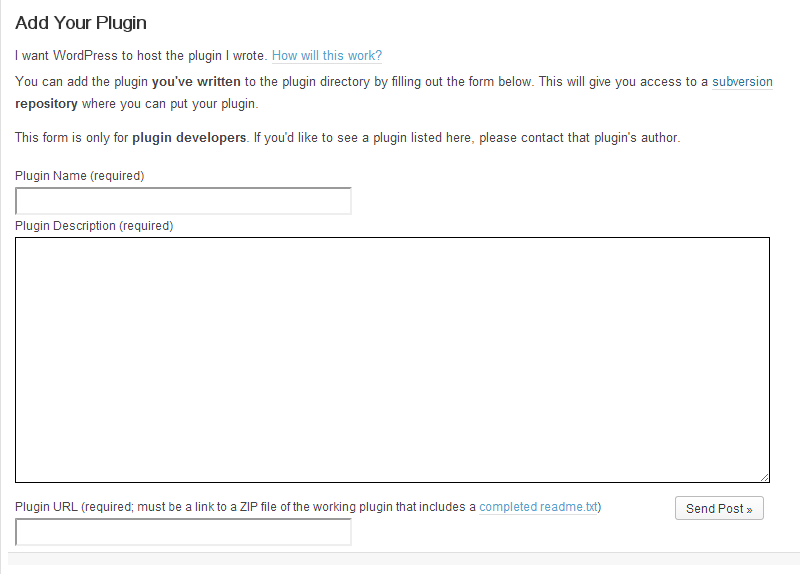
Form gửi yêu cầu upload plugin
Các thông tin cần nhập
- Plugin Name: Tên Plugin
- Plugin Description: mô tả ngắn về plugin
- Plugin URL: Link trực tiếp download plugin. Nén thư mục chứa plugin (đã có readme.txt) và upload lên host 1 website mà bạn quản lý để lấy link trực tiếp.
Nếu có sử dụng Dropbox thì upload lên Dropbox và lấy link trực tiếp
Sau khi gửi yêu cầu, bạn đợi WordPress.org chấp nhận plugin và cung cấp URL để truy cập vào SVN Repository. Mail sẽ gửi vào email mà bạn dùng đăng ký tài khoản trang WordPress.org. Email có dạng như sau:
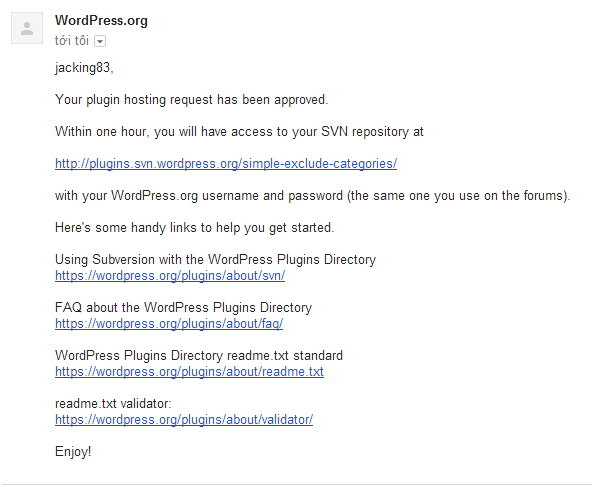
Email thông báo plugin đã được chấp nhận
3. Upload plugin lên SVN Repository
Trong email có URL dùng để truy cập vào SVN Repository, trong ví dụ là http://plugins.svn.wordpress.org/simple-exclude-categories/. Các bước upload plugin như sau:
- Tạo thư mục trùng với tên plugin để dễ quản lý, ở đây là
simple-exclude-categories. Right-click vào thư mụcsimple-exclude-categoriesvừa tạo chọn “SVN Checkout”
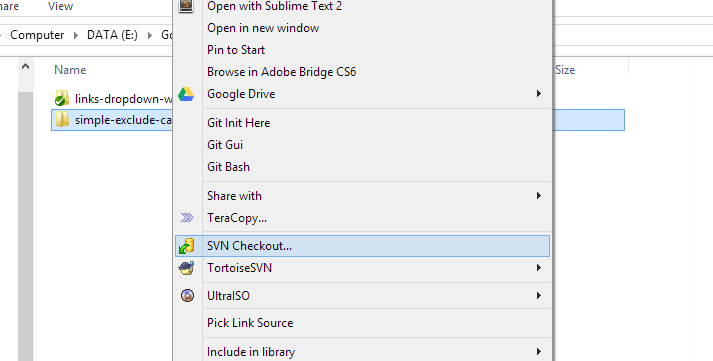
- Trong cửa sổ hiện ra, phần URL of Repository nhập vào URL SVN Repository mà WordPress.org cung cấp. Sau đó bấm OK

URL of Repository có trong email mà wordpress.org gửi
- Đợi một lát, thì trong thư mục
simple-exclude-categoriessẽ có thêm 4 thư mục con là: assets, branches, tags, trunk
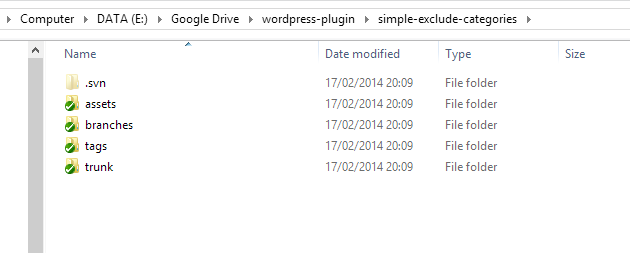
4 thư mục con là: *assets, branches, tags, trunk*
- Copy tất cả các file và folder của plugin của bạn vào thư mục
trunktrên cả filereadme.txtvà screenshot nếu có.
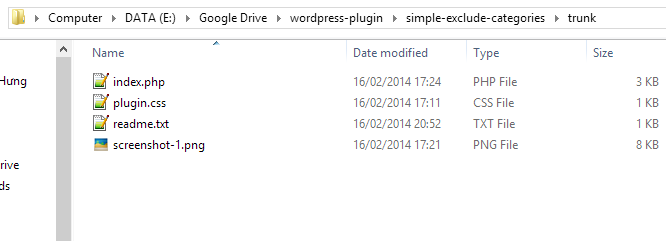
Copy tất cả file của plugin
- Sau đó, quay lại thư mục
simple-exclude-categories, right-click chọn “TortoiseSVN » Add” và trong cửa sổ liệt kê các file đã thêm vào thư mụcsimple-exclude-categories. Bấm OK để xác nhận
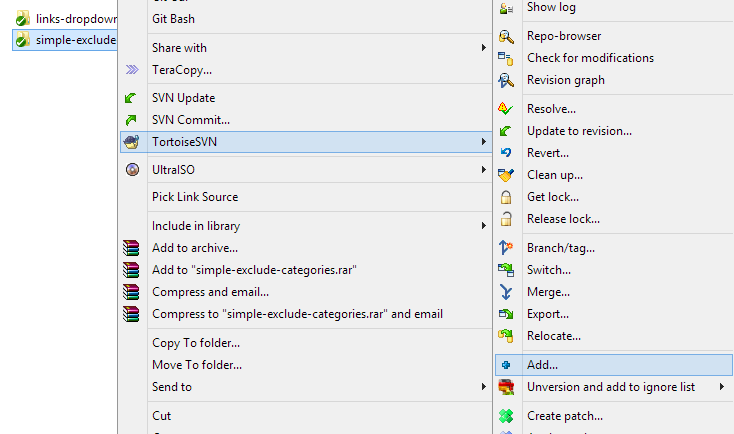
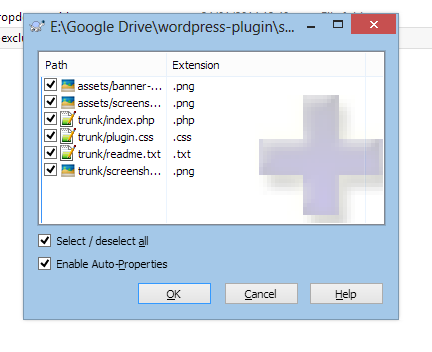
Chọn và bấm OK để xác nhận các file và folder đã thêm
- Sau cùng, cũng trên thư mục
simple-exclude-categories, right-click vào chọn SVN Commit để xác nhận thay đổi trong folder và chú thích những gì đã làm
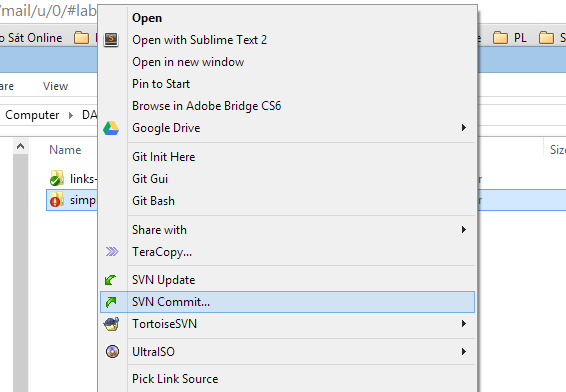
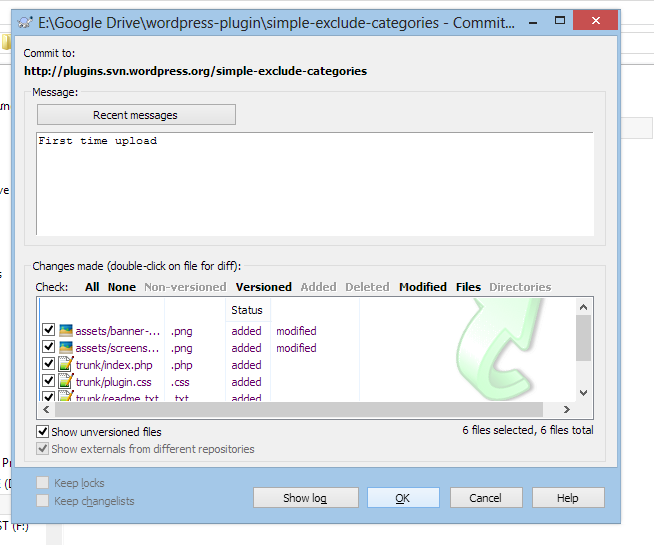
Để lại vài dòng chú thích để thuận tiện cho việc update sau nà
4. Xem kết quả
Chờ khoảng 5-10 phút, truy cập vào đường dẫn http://wordpress.org/plugins/simple-exclude-categories/ (simple-exclude-categories là tên plugin vừa upload thay nó bằng tên plugin của bạn), nếu plugin đã cho phép download thì việc upload đã thành công.
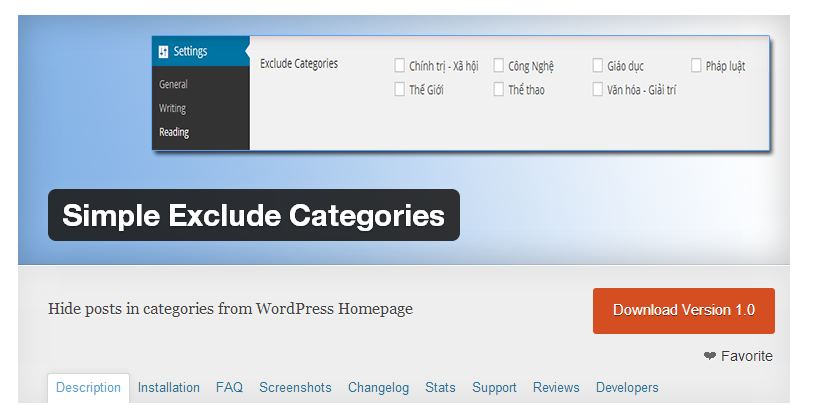
Upload thành công plugin lên WordPress.org
5. Một vài lưu ý
- Nếu muốn screenshot xuất hiện trong phần Screenshot trên trang WordPress.org thì copy screenshot vào thư mục
assets. Tên screenshot phải lần lượt là: screenshot-1.png, screenshot-2.png, screenshot-3.png, … - Để có một banner cho plugin như hình trên, ta tạo một file hình ảnh có kích thước 772×250 px save dưới định dạng PNG với tên banner-772×250.png và copy nó vào thư mục
assets - Bạn hoàn toàn có thể xóa thư mục
simple-exclude-categoriesđã tạo dùng để upload plugin. Nhưng nếu bạn còn có dự định update cho plugin thì nên giữ lại nó. - Trong quá trình bạn upload plugin lên WordPress.org mà có vấn đề gì, hoặc góp ý gì cho bài viết thì để lại comments